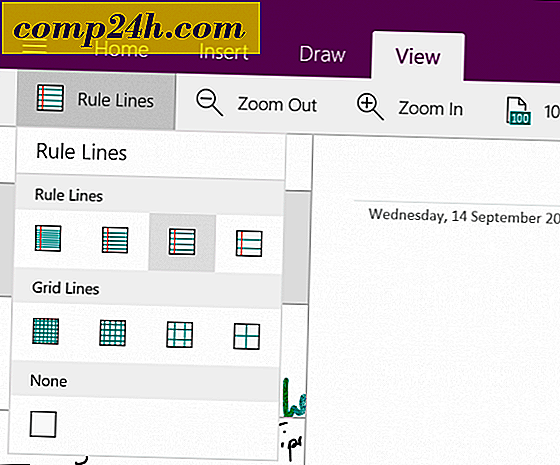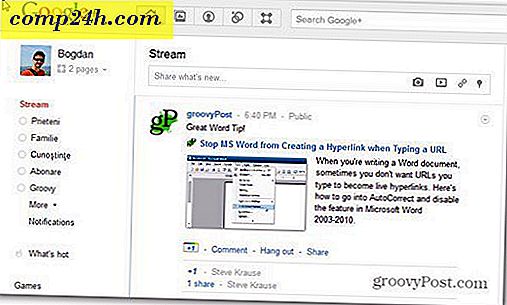QT TabBar ile Windows 7'de Windows Gezgini Sekmeli Tarama Ekleme
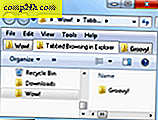 Windows Gezgini ve Internet Explorer arasındaki hat zaten biraz bulanık, ancak web sayfalarının ve İnternet içeriğinin sonsuz bir evrenini anlamamıza yardımcı olan aynı gezinme ve arama işlevleri, dosyaların geniş bir takımyıldızı boyunca elemek için kullanışlı olacaktı. Yerel ve ağ bağlantılı makinelerdeki klasörler. Soru şu ki, Microsoft bunları neden doğal olarak içeriyor? Ne olursa olsun, bu kullanışlı Windows Eklentisini kullanarak kendimizi yapabiliriz.
Windows Gezgini ve Internet Explorer arasındaki hat zaten biraz bulanık, ancak web sayfalarının ve İnternet içeriğinin sonsuz bir evrenini anlamamıza yardımcı olan aynı gezinme ve arama işlevleri, dosyaların geniş bir takımyıldızı boyunca elemek için kullanışlı olacaktı. Yerel ve ağ bağlantılı makinelerdeki klasörler. Soru şu ki, Microsoft bunları neden doğal olarak içeriyor? Ne olursa olsun, bu kullanışlı Windows Eklentisini kullanarak kendimizi yapabiliriz.
Şahsen, benim için ve netbook'um için basamaklı veya kiremitli pencerelerin iyi çalışması için ekran mülkiyeti veya mekânsal farkındalık ihtiyacım yok. Dolayısıyla, Windows Gezgini'nde sekmeli tarama, yaşam kalitemi on kat artırır. Ve QT TabBar sayesinde, var.
QT TabBar, QuizoApps'ın ( Quiznos uygulamaları ile karıştırılmaması gereken bir sıcak kaşif torpido altından önce gelen küçük eğlendiricilerle karıştırılmaması gereken) küçük bir Windows Gezgini uzantısıdır. Bu, takma adına rağmen Explorer'da sekmeli taramadan çok daha fazlasını ekler. Onu nasıl çalıştıracağız:
1. Adım - İndirme
QT TabBar'ı indirin. Windows 7'yi çalıştırırsanız, bu bağlantıdan en son sürümü alabilirsiniz.

Adım 2 - Yükle
QT TabBar için yükleme dosyasını çalıştırın. Yükleme basittir, ancak yükleme bittiğinde Windows Gezgini'ni yeniden başlatmanız gerekecektir. Bunun için onay kutusunu ve ardından Son'u tıklattığınızda bunu hızlı bir şekilde yapabilirsiniz.

3. Adım - Menü Çubuğunu ayarlayın
Windows Gezgini'nde bir klasör açın ve Menü çubuğunu sağ tıklayın . Anladım? Bekle, ne diyorsun, bir Menü çubuğun yok mu? Stres etme - bu normal. Menü çubuğunuzu görmüyorsanız, Düzenle’yi tıklayın ve Düzen’i seçin. Menü çubuğunu kontrol edin . ( Ya da geçici olarak görüntülemek için sadece Alt tuşuna basabilirsiniz .)

4. Adım - QT TabBar'ı açın
Tamam, şimdi Menü çubuğunu sağ tıklayabilirsiniz . QTTabBar'ı tıklayın .

Adım 5 - Sekmeleri Yönetme
Yeni bir sekme açmak için CTRL-N tuşlarına basın . Veya mevcut bir sekmeyi sağ tıklayın ve Bunu kopyala'yı seçin. ( Not: Yeni bir pencere açmak istiyorsanız, CTRL-SHIFT-N tuşlarına basın ). Bir sekmeyi kapatmak için sağ tıklayın ve Kapat'ı seçin. Ya da, sadece orta-tıkla ( benim favorim ). Yeni bir sekmede açmak için bir klasörü de orta tıklatabilirsiniz.

6. Adım - Diğer Düğmeler Ekle
Bu temelde QTTabBar hakkında bir dosya değiştirme / klasör tarama deneyimi yaşamak için gereken her şey. Ama başka bir dizi mükemmel özellik de var. Menü çubuğunu sağ tıklayın ve ek bir araç çubuğu ortaya çıkarmak için QTTabBar Standart Düğmeleri'ni seçin.

Adım 7 - Gruplar oluştur
Düğmelerin çoğu, bir sekmeyi sağ tıklatarak zaten erişebileceğiniz işlevlerdir. Ancak en dikkat çeken özellik “gruplar” yaratma kabiliyetidir. İkonun da öne sürdüğü gibi, gruplar favorilerden başka bir isimdir . Grup oluşturmak için bir sekmeyi sağ tıklayın ve Yeni grup oluştur ... seçeneğini seçin. Yerleri tek tek ekleyebilirsiniz veya her bir açık sekmeyi bir gruba ekleyebilirsiniz.

Bir gruptaki tüm sekmeleri açmak için, Gruplar simgesini tıklamanız ve bir grup seçmeniz yeterlidir. Bu gruptaki tüm sekmeler hemen açılır. Biraz yaratıcılık ile, bunun için oldukça güzel kullanımlarla karşılaşabilirsiniz. Örneğin, ağa bağlı bilgisayarlarınızdaki tüm paylaşımlı klasörleri veya tüm ayrı fotoğraf klasörlerinizi açan bir grup oluşturabilirsiniz.

Sonuç
QT TabBar'ı bilgisayarımda çok uzun süre kullanmamıştım, ama şu ana kadar gayet iyi çalışıyor. Tüm özelliklerle ilgili tüm ayrıntılara girmedim, ancak diğer bazı önemli işlevler, klasör yollarının panoya hızlı kopyalanmasını ( ekmek kırıntısı tarzı konum çubuğunun biraz garip hale getirdiği bir şey ), sekme geçmişini, bir aramayı içerir Bir sekmeyi çift tıklattığınızda açık sekmeye ve "yukarı düğmesi" işlevine özgü kutu. Genel olarak, kesinlikle indirilmeye değer - özellikle de ücretsiz olduğu için!
QT TabBar Kurma Sorunları?
Şahsen, QT TabBar'ı Windows 7 bilgisayarımda çalıştırırken sorun yaşamadım. Ancak zorluklarla karşılaşırsanız, .NET çerçevesinin en son sürümünü yüklemeniz gerekebilir ( 2.0 veya üstü gerektirir) . QT TabBar araç çubuğu menüleri grileşirse, Internet Seçenekleri'ni açmanız ve Programlar'ı seçip “ Eklentileri Yönet…” seçeneğini tıklamanız gerekebilir. QTTabBar'ın etkinleştirildiğinden emin olun. Oradayken, İnternet Seçenekleri’ndeki Gelişmiş menüsüne gitmeniz, Göz atma ve Üçüncü taraf tarayıcı uzantılarını etkinleştir’i işaretlemeniz gerekebilir .